Después de instalar o configurar un nuevo servidor Ubuntu 18.04, deberá realizar algunos pasos básicos para aumentar la seguridad, el rendimiento y la confiabilidad del servidor.
En este tutorial, le mostraremos algunos pasos básicos de configuración que debe realizar después de instalar un nuevo servidor Ubuntu 18.04.
Requisitos
- Un Ubuntu 18.04 VPS nuevo en Atlantic.Net Cloud Platform.
- Una contraseña raíz configurada en su servidor.
Paso 1:crear un servidor en la nube de Atlantic.Net
Primero, inicie sesión en su servidor en la nube de Atlantic.Net. Cree un nuevo servidor, eligiendo Ubuntu 18.04 como sistema operativo con al menos 2 GB de RAM. Conéctese a su servidor en la nube a través de SSH e inicie sesión con las credenciales resaltadas en la parte superior de la página.
Una vez que haya iniciado sesión en su servidor Ubuntu 18.04, debe actualizar todos los paquetes instalados en su servidor Ubuntu 18.04 para beneficiarse de los últimos parches de seguridad.
Puede actualizar y mejorar su sistema ejecutando los siguientes comandos:
apt-get update -y apt-get upgrade -y
Una vez que su sistema esté actualizado, reinícielo para aplicar todos los cambios. Solo escribe:
reboot
Paso 2:cree una nueva cuenta de superusuario
Primero, cree un nuevo usuario con el siguiente comando:
adduser user1
Se le pedirá que proporcione una contraseña y detalles de contacto como se muestra a continuación:
Adding user `user1' ... Adding new group `user1' (1001) ... Adding new user `user1' (1001) with group `user1' ... Creating home directory `/home/user1' ... Copying files from `/etc/skel' ... Enter new UNIX password: Retype new UNIX password: passwd: password updated successfully Changing the user information for user1 Enter the new value, or press ENTER for the default Full Name []: New User Room Number []: Work Phone []: Home Phone []: Other []: Is the information correct? [Y/n] Y
Una vez que se crea el nuevo usuario, deberá otorgar privilegios de superusuario a este usuario. Puede hacerlo agregando este usuario al grupo sudo como se muestra a continuación:
usermod -aG sudo user1
Siempre debe iniciar sesión en Ubuntu 18.04 con este usuario. Salga o cierre su sesión SSH e inicie sesión como su nuevo usuario. Normalmente, el símbolo del sistema cambia cuando se inicia sesión como usuario:
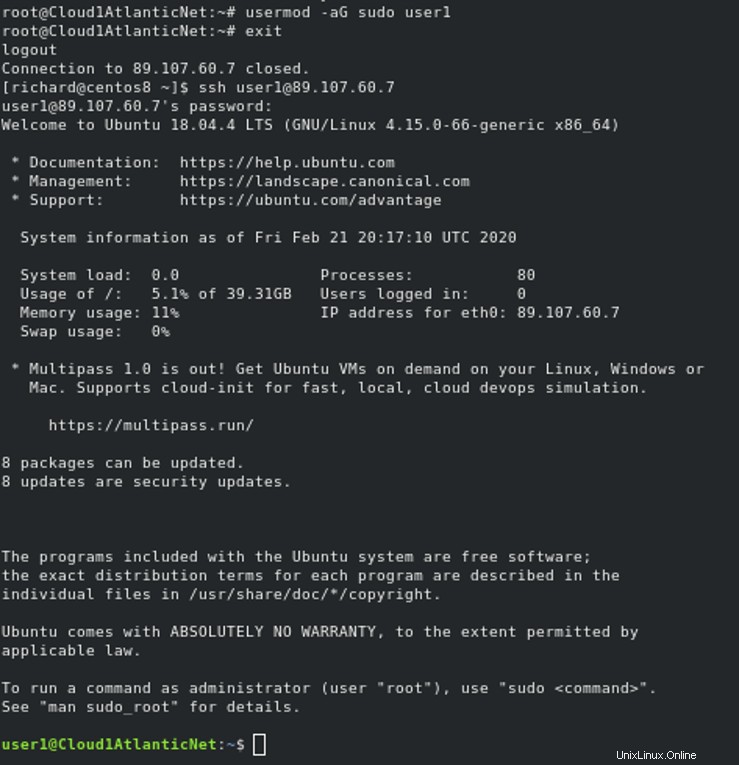
Puede ejecutar cualquier comando escribiendo sudo antes de cualquier comando que desee ejecutar. Por ejemplo, si desea instalar un servidor web Apache, ejecute el siguiente comando:
sudo apt-get install apache2 -y
Deberá proporcionar su contraseña de usuario para poder instalar Apache.
Paso 3:Servidor SSH seguro
Puede cambiar el puerto SSH predeterminado editando el archivo /etc/ssh/sshd_config:
sudo nano /etc/ssh/sshd_config
Busque y cambie las siguientes líneas:
Port 9807 PermitRootLogin no
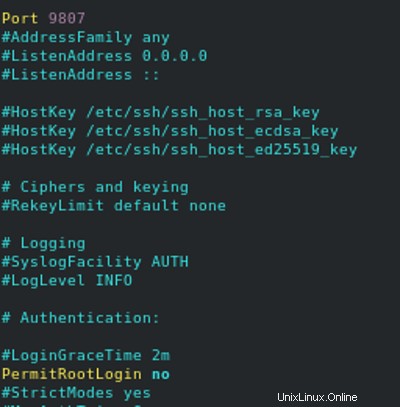
Guarde y cierre el archivo, luego reinicie el servicio SSH para aplicar la configuración:
sudo systemctl restart ssh
También es una buena idea configurar su servidor para deshabilitar el inicio de sesión con contraseña y usar el inicio de sesión basado en clave en su lugar.
Puede deshabilitar la autenticación basada en contraseña editando el archivo /etc/ssh/sshd_config:
sudo nano /etc/ssh/sshd_config
Busque las siguientes líneas y cambie el valor a "no":
PasswordAuthentication no ChallengeResponseAuthentication no UsePAM no
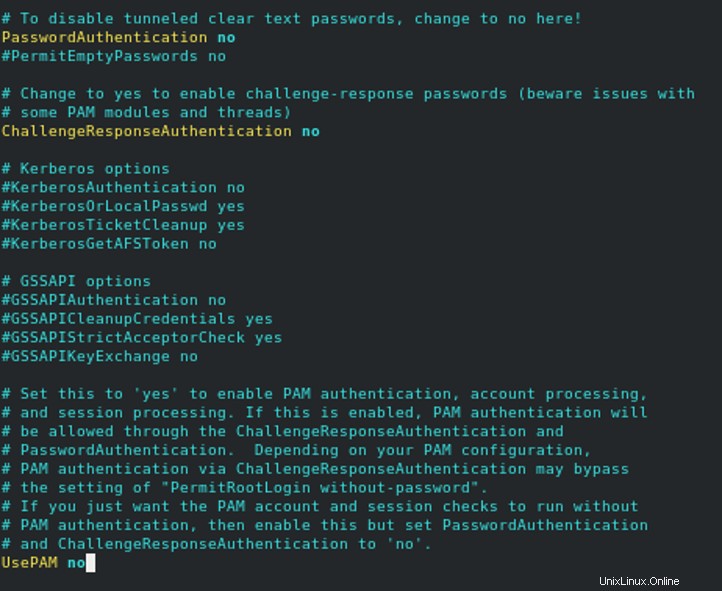
Guarde y cierre el archivo, luego reinicie el servicio SSH para aplicar la configuración:
sudo systemctl restart ssh
A continuación, genere un par de claves SSH en su sistema cliente de confianza:
ssh-keygen -t rsa
Necesitarás presionar Entrar para aceptar la ubicación de archivo predeterminada y proporcionar una frase de contraseña para agregar una capa adicional de seguridad.
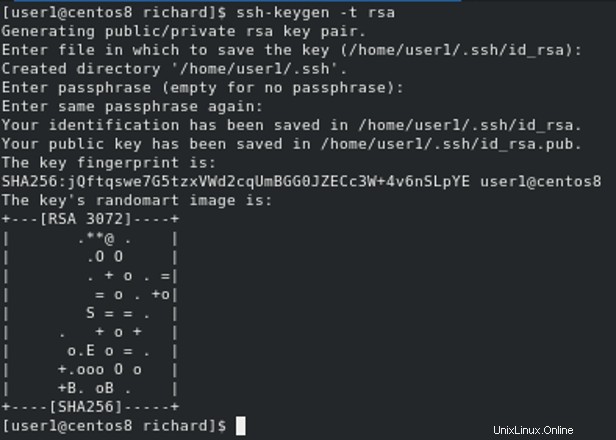
A continuación, deberá copiar la clave de su sistema cliente de confianza a su servidor Ubuntu 18.04. Como cambiamos el puerto predeterminado en la sección anterior, debemos asegurarnos de enviar ssh-copy-id al nuevo puerto con la extensión -p.
Puedes copiarlo con el siguiente comando:
ssh-copy-id [email protected] -p9807
Ahora puede iniciar sesión en su servidor Ubuntu 18.04 desde su sistema cliente de confianza con una clave pública.
Paso 4:configurar el cortafuegos
Puede permitir las conexiones SSH con el siguiente comando:
ufw allow OpenSSH
Luego, habilite el firewall UFW usando el siguiente comando:
ufw enable
Ahora puede permitir otros servicios como Apache, SMTP, FTP a través de UFW según sus requisitos.
Conclusión
¡Eso es todo! su servidor ahora está listo para la producción. Ahora puede instalar y configurar cualquier aplicación adicional según sus necesidades. ¿Listo para comenzar con Ubuntu 18.04? ¡Pruebe el alojamiento VPS con Atlantic.Net!